Hur tar jag bort ledande och efterföljande utrymmen i Excel?
Den här artikeln ger sätt att ta bort dolda kalkylblad i Excel steg för steg.
- Använda Trim-funktionen i Excel för att ta bort ledande och efterföljande utrymmen
- Ta snabbt bort alla ledande och efterföljande utrymmen med Kutools för Excel
 Använda Trim-funktionen i Excel för att ta bort ledande och efterföljande utrymmen
Använda Trim-funktionen i Excel för att ta bort ledande och efterföljande utrymmen
Syntaxen för TRIM-funktionen är:
= TRIM (Text)
Såsom följande exempel visar, för att ta bort utrymmet i cellen C11, klicka bara på en ny cell och ange trimformeln för att tillämpa ändringen. Se skärmdump:

Anmärkningar: TRIM-funktionen tar inte bort alla mellanslagstecken. Särskilt ett vanligt förekommande mellanslagstecken som TRIM inte tar bort är det icke-brytande utrymmet som används på webbsidor.
 Ta snabbt bort alla ledande och efterföljande utrymmen med Kutools för Excel
Ta snabbt bort alla ledande och efterföljande utrymmen med Kutools för Excel
Tillägget från tredje part Kutools för Excel kan hjälpa till att snabbt ta bort alla ledande och bakre utrymmen i Excel.
Kutools för Excel: med mer än 300 praktiska Excel-tillägg, gratis att prova utan begränsning på 30 dagar. Hämta nu
Jämför med trimfunktionen i Excel, Ta bort utrymmen verktyg i Kutools för Excel ger ett mer flexibelt sätt att ta bort allt för stort utrymme i Excel. Du kan ta bort utrymmet i cellen direkt utan att flytta dem till andra celler. Ännu viktigare är att du kan ta bort annan typ av utrymme i cellen, som allt överflödigt utrymme, allt utrymme och så vidare.
Använd detta verktyg genom att klicka Kutools > Textverktyg > Ta bort utrymmen. Se skärmdump:
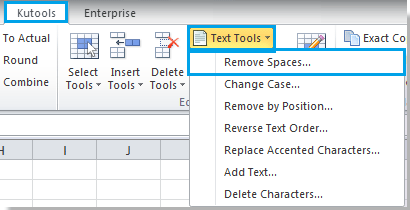
Steg 1: Välj cellerna som du vill ändra. Du kan välja några kolumner, rader eller hela kalkylbladet.
Steg 2: Klicka Kutools > Textverktyg > Ta bort utrymmen, och kolla Ledande och efterföljande utrymmen i popup-fönstret Ta bort utrymmen dialog. Se skärmdump:
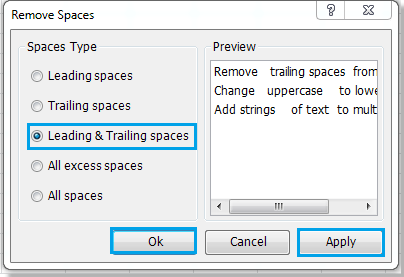
Steg 3: Steg 3: Klicka OK or Ansök att tillämpa den.
 |
 |
 |
För mer detaljerad information om Ta bort utrymmen, Gå till Ta bort utrymmen..
Bästa kontorsproduktivitetsverktyg
Uppgradera dina Excel-färdigheter med Kutools för Excel och upplev effektivitet som aldrig förr. Kutools för Excel erbjuder över 300 avancerade funktioner för att öka produktiviteten och spara tid. Klicka här för att få den funktion du behöver mest...

Fliken Office ger ett flikgränssnitt till Office och gör ditt arbete mycket enklare
- Aktivera flikredigering och läsning i Word, Excel, PowerPoint, Publisher, Access, Visio och Project.
- Öppna och skapa flera dokument i nya flikar i samma fönster, snarare än i nya fönster.
- Ökar din produktivitet med 50 % och minskar hundratals musklick för dig varje dag!

